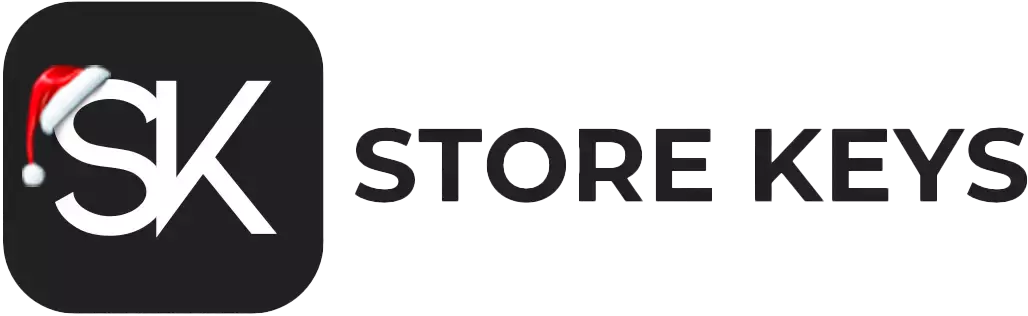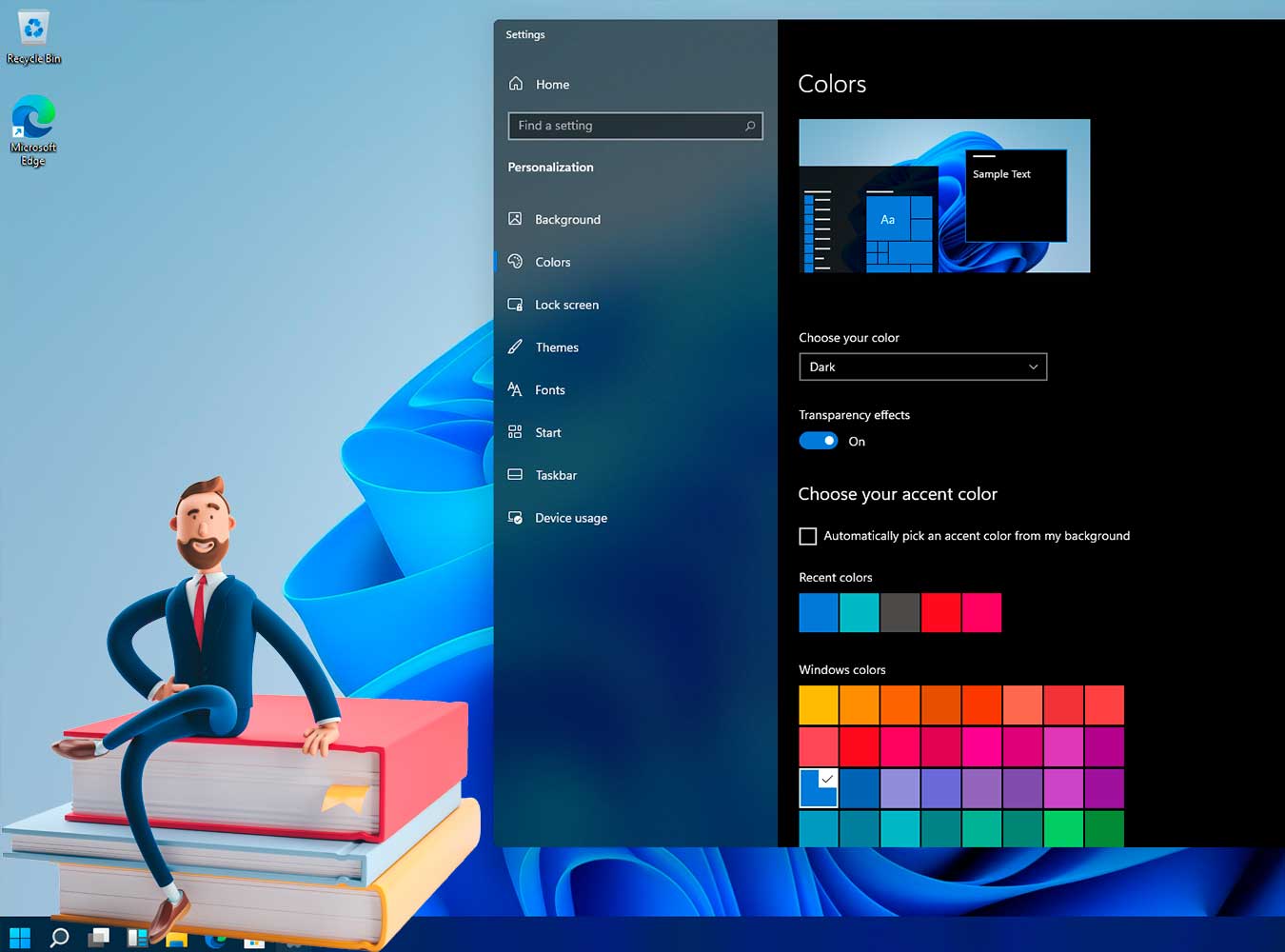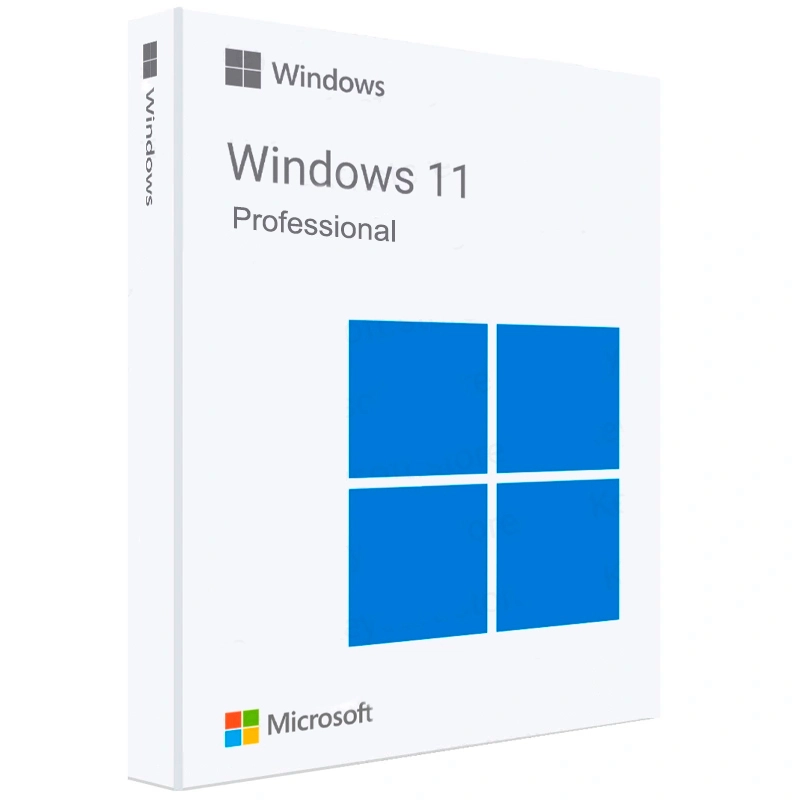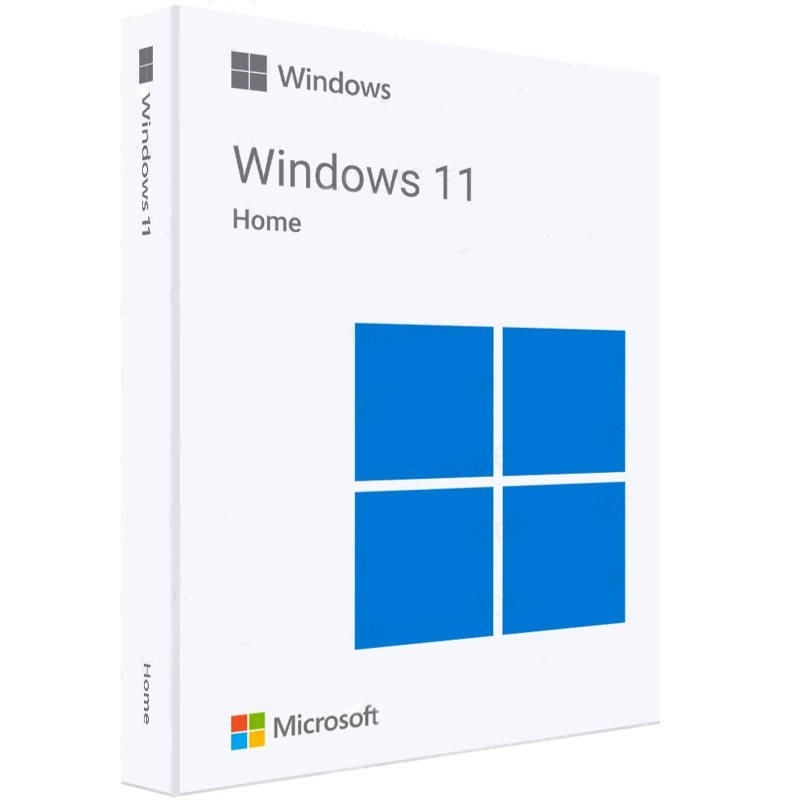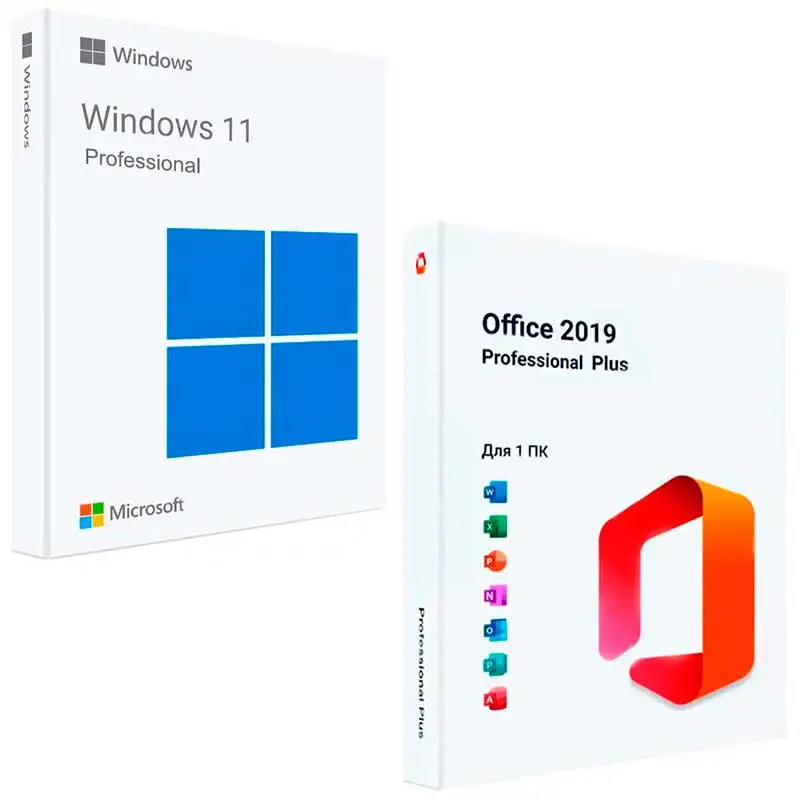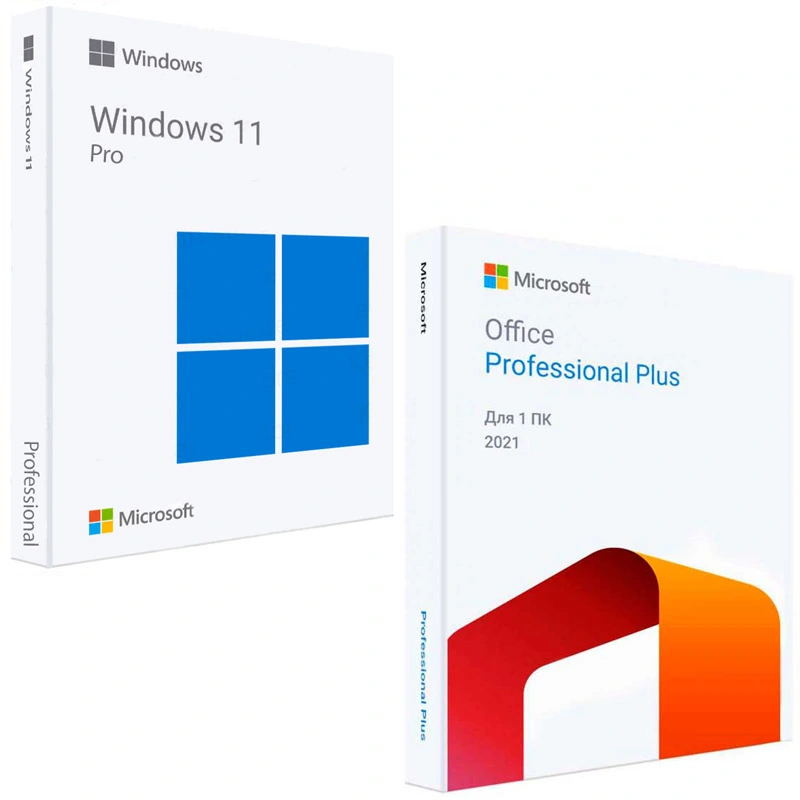ВНИМАНИЕ! 2 декабря 2024 года телефоны Microsoft перестали работать.
(Мы создали бота активации, теперь активация удобнее и быстрее)
Актуальный способ активации продуктов Microsoft по телефону здесь: перейти
Данная инструкция подойдет для активации Windows 11 через звонок в службу Microsoft. Подробная инструкция с картинками.
Если у Вас есть лицензионный ключ Windows 11 и при онлайн активации у появляются различные ошибки или нет доступа в интернет, то в этом случае может помочь активация через звонок в Microsoft.
На активацию Вам протребуется примерно 15 минут.
Актуальные номера телефонов службы активации Microsoft в России: "+74959167041" и "+74952131748"
1) Приступим к активации. Заходим в коммандную строку от имени администратора:
(Пример на скриншоте ниже)
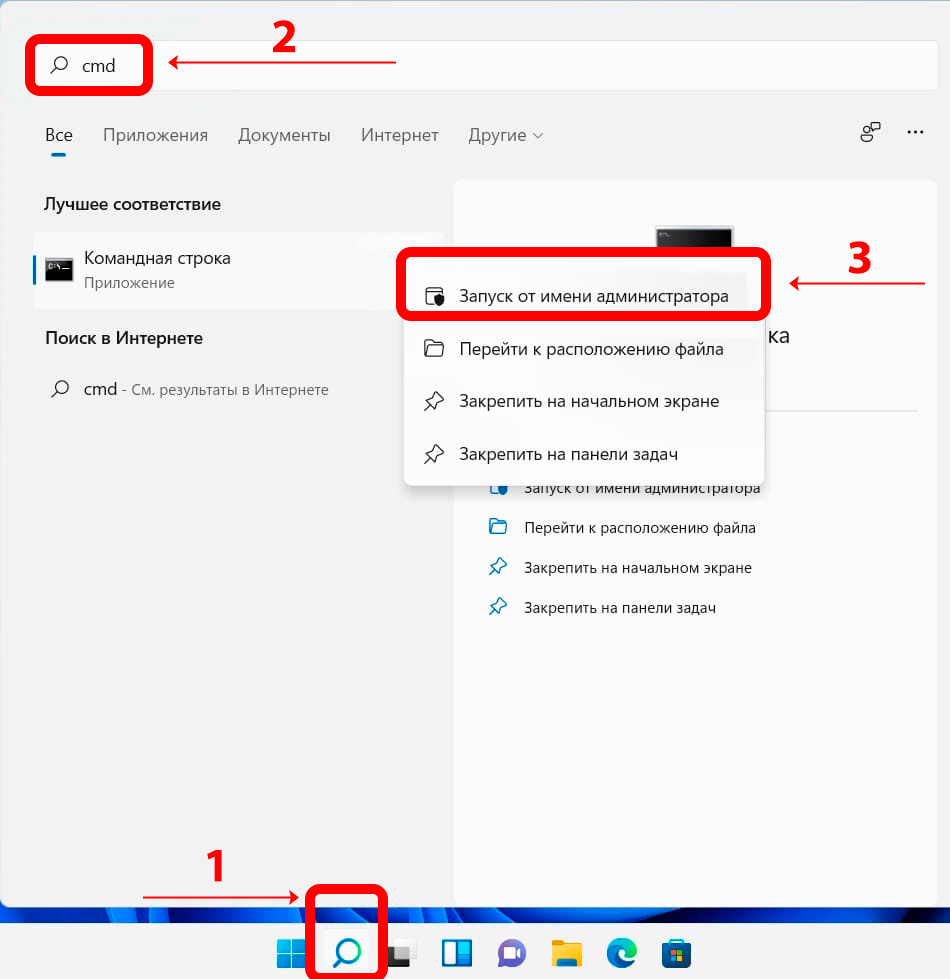
2) Следующим шагом в командной строке нужно ввести: "slmgr -ipk XXXXX-XXXXX-XXXXX-XXXXX-XXXXX" (где «Х» — это сам ключ).
Вводим команду с ключом активации и нажимаем "Enter".
После этого появится окно, что введенный Вами ключ успешно установлен.
(Пример на скриншоте ниже)
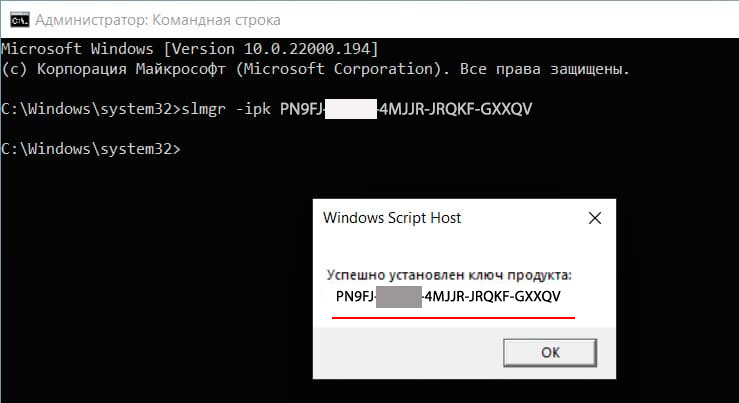
3) Далее вводим команду "slui 4" и нажимаем "Enter", что бы перейти к активации по телефону.
(Пример на скриншоте ниже)
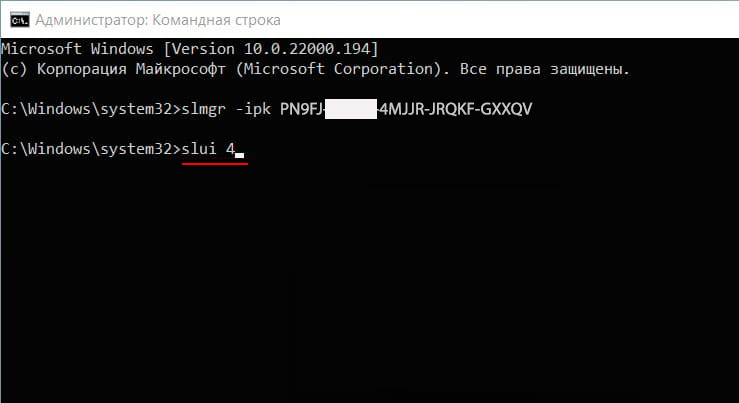
4) Выберите страну, в которой находитесь ( Мы выбираем Россию ). После нажимаете «Далее»
(Пример на скриншоте ниже)
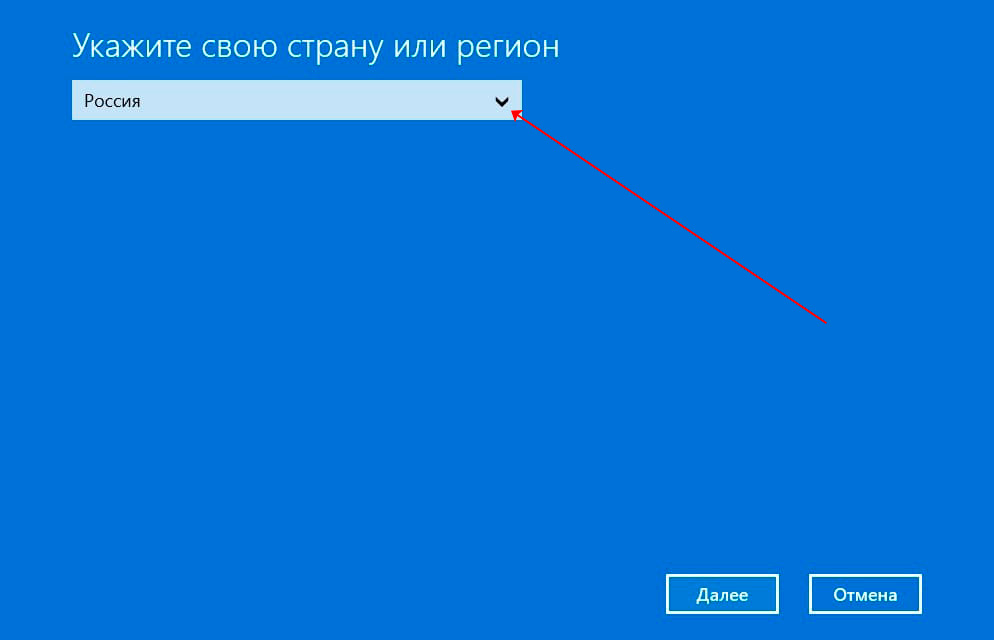
5) На этом шаге у Вас выйдет следующее окно, в нем будет два номера, нам нужен номер "84959167041".
Нас интересуют цифры в нижней части окна. Копируем их в блокнот и переходим к слудующему шагу.
(Пример на скриншоте ниже)
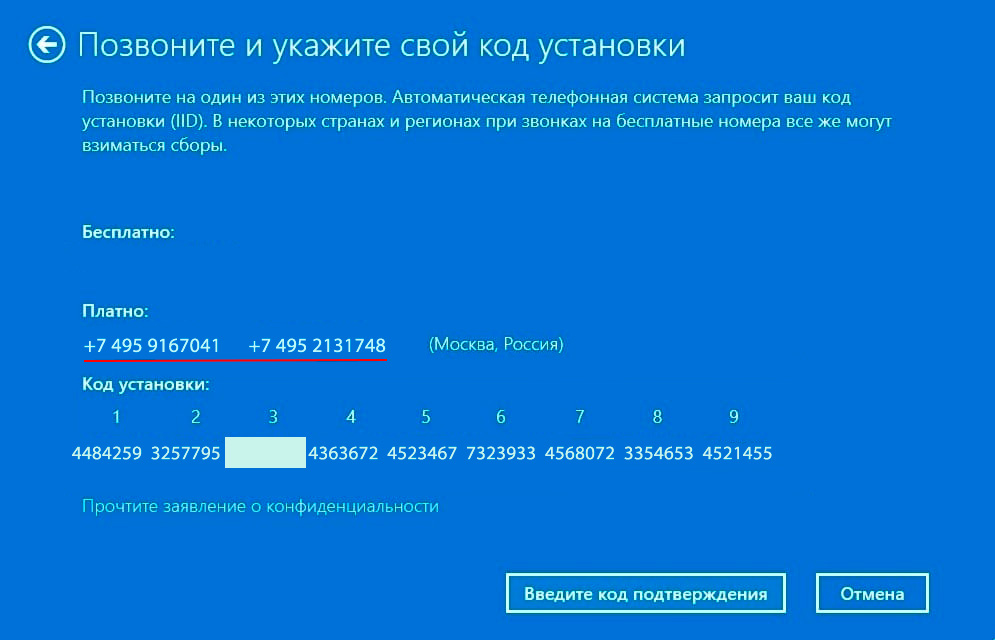
6) Выполняете звонок по указанному номеру "84959167041" и заходите в меню активации по подсказкам робота:
6.1. Соглашаемся на запись разговора «нажмите 1»
6.1.1. Выполните проверку безопасности. Прослушайте полностью 3х значный код полностью и продиктуйте его голосом в ответ. ( Важно прослушать код полностью и только потом его ввести )
- Дайте ответ роботу: "Активация Windows" .
6.3. - Далее робот спросит у Вас: " Находитесь ли Вы за компьютером с открытым окном активации? ".
- Дайте ответ роботу: "Да".
6.4. - Далее робот спросит у Вас: ".... У вас есть это число на вашем экране?".
- Дайте ответ роботу: "Да".
6.5. - Далее робот спросит у Вас: " .... Пожалуйста сообщите мне когда будете готовы сообщить ваш индентификатор установки ".
- Дайте ответ роботу: "Готов(а)".
6.5.1. - Далее робот спросит у Вас: " Пожалуйста прочитайте первую группу цифр, каждую группу цифр по отдельности ".
- Дайте ответ роботу: "Диктуете ваши группы цифр".
Нужно будет продиктовать все группы цифр. После каждой группы робот повторит, что Вы ему продиктовали и спросит: "Верно ли это?"
- Дайте ответ роботу: "Да".
Обратите внимание! Вам необходимо вводить свой код установки, который именно у Вас в программе.
6.6. После ввода цифр роботу, робот Вас спросит на скольких компьютерах уже был установлен ключ, нужно ответить "ноль".
6.7. - Робот предложит Вам выслать ответный код активации по смс, скажите в ответ: "Нет"
6.8. - Бот спросит "Готовы ли Вы к диктовке индификатора подтверждения?". В ответ скажите: "Готов(а)"
-Вводим все цифры которые диктует Вам бот активации до заполения всех блоков и нажимаем "Далее".
(Бот будет повторят цифры дважды, для того что бы бот продолжил диктовать цифры говорите "Далее")
( запишите их в блокнот, для последующих переустановок )
9) Вводим ответные цифры от бота в поля ввода от А до Н соответственно и нажимаем "Активация Windows".
(Пример на скриншоте ниже)
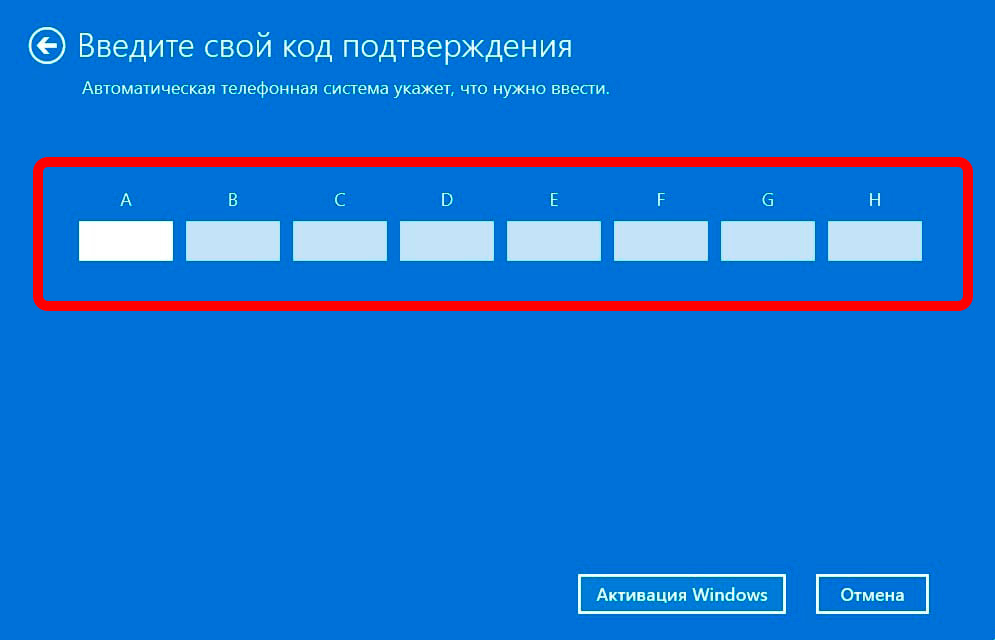
10) На этом все, если сделали все правильно, то Ваш Windows 11 должен быть активирован.
(Пример на скриншоте ниже)
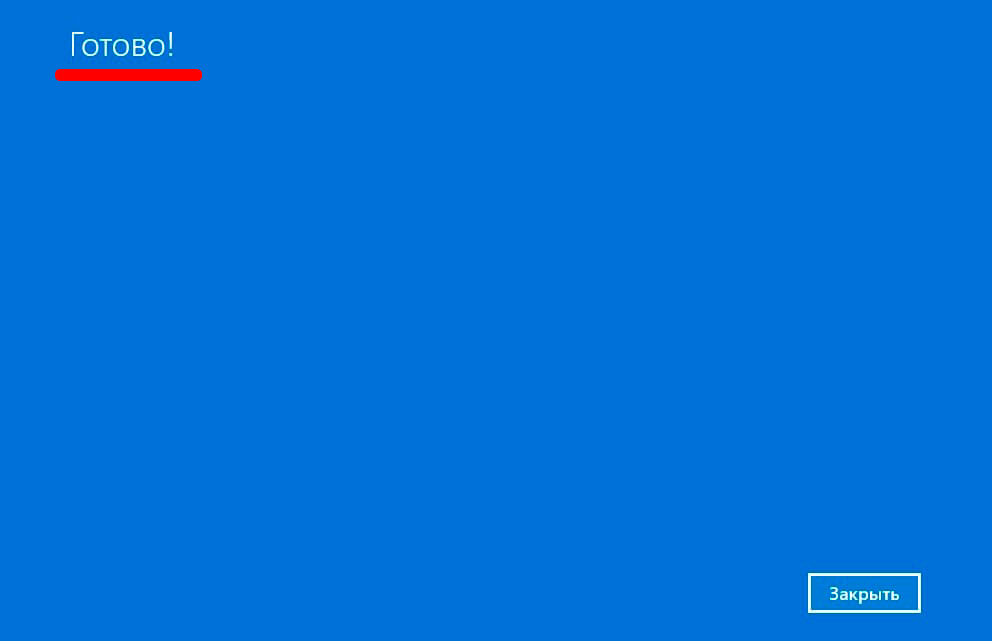
Поздравляем! Ваш Windows активирован.
Купить Windows 11 Pro | Купить Windows 11 Home